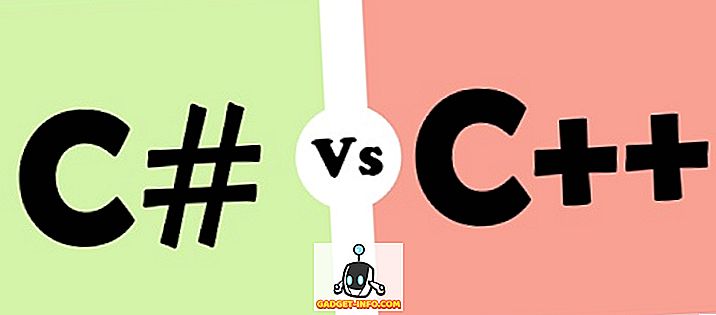Wenn Sie gerade von einem Windows-basierten PC auf einen Mac umgestiegen sind, besteht die Chance, dass eine der größten Frustrationen mit Mac darin besteht, wie er mehrere Fenster behandelt. Sicher, Sie können mehrere Desktops offen lassen und problemlos zwischen ihnen hin- und herwechseln, es ist jedoch nicht das Gleiche wie das Arbeiten mit zwei Dateien nebeneinander im Split-Screen-Modus. Die Art und Weise, wie Mac den Split-Screen-Modus implementiert, fühlt sich fast wie eine halb aufgebackene Funktion an. Diesen grünen Punkt zu finden und dann lange darauf zu klicken, um ihn zu aktivieren, ist einfach zu viel Arbeit. Glücklicherweise gibt es mehrere Apps von Drittanbietern, die Ihnen bei der Lösung dieses Problems helfen können. Heute fassen wir die 10 besten Window-Manager-Apps für Mac zusammen, die Sie verwenden können:
1. BetterSnapTool
Nachdem ich mehr als 20 Window-Manager-Apps auf meinem Mac verwendet hatte, kehrte ich zu BetterSnap Tool zurück, um es als mein persönliches Tool zu verwenden. Obwohl es von unserer zweiten und dritten Platz-App eine starke Konkurrenz erhielt, gibt es einige Funktionen, die BetterSnap Tool einen Vorsprung gegenüber den anderen geben. Erstens können Sie sowohl Trackpad als auch Tastatur verwenden, um mit der App zu interagieren . Sie können ein App-Fenster in eine der vier Ecken ziehen, um deren Größe in einem Viertel der Bildschirmgröße zu ändern. Um den Split-Screen-Modus zu starten, ziehen Sie das App-Fenster einfach an die Seiten der Anzeige. Wenn Sie es nach oben ziehen, wird eine App im Vollbildmodus angezeigt. Dieselben Konfigurationen können auch durch Drücken der vom Benutzer anpassbaren Hotkeys erreicht werden.

Eine der Hauptfunktionen, die bei anderen Apps auf unserer Liste fehlen, ist das Anpassen benutzerdefinierter Fangbereiche. Grundsätzlich können Benutzer die Größe des App-Fensters vorgeben und einen bestimmten Bereich zuweisen, in den das Fenster gefangen werden soll. Es gibt keine Einschränkung beim Bestimmen des Bereichs und der Größe des App-Fensters. Dies ist eine sehr praktische Funktion, da Sie die Fenstergröße nach Ihren Wünschen einstellen können. Mit dieser Funktion wurde BetterSnap Tool in Verbindung mit seiner bissigen Leistung ganz oben auf unserer Liste.
Installieren Sie: (2, 99 $)
2. Magnet
Magnet ist die zuverlässigste und schnappste Fenstermanager-App aller Apps, die ich ausprobiert habe. Sie können sowohl Tastenkombinationen als auch Trackpad verwenden, um die Fenstergröße zu ändern. Die Größe eines App-Fensters kann in der oberen, unteren, linken oder rechten Hälfte oder in einer der vier Ecken auf ein Viertel der Bildschirmgröße geändert werden. Der einzige Grund, warum es nicht zu unserer Liste gehört, ist die fehlende Möglichkeit, die Größe des App-Fensters anzupassen. Eine Sache, die zu seinen Gunsten geht, ist, dass es günstiger ist. Wenn Sie nach einem schnellen und genauen Fenstermanager suchen, ist dies die beste Wahl.

Installieren Sie: (0, 99 $)
3. Schauspiel
Spectacle ist eine Open-Source-Fenstermanager-App für macOS, also völlig kostenlos . Lassen Sie sich nicht durch den Preis täuschen, denn es geht Kopf an Kopf mit unseren Top-Bildern. Es gibt jedoch eine fehlende Funktion, die für manche Benutzer ein Dealbreaker sein kann. Mit Spectacle können Sie die Größe des Fensters nur mithilfe von benutzerdefinierten Tastenkombinationen ändern. Es gibt keine Drag & Drop-Funktion zum Ändern der Fenstergröße. Bei der Verwendung dieser Software gehen Sie jedoch keine Kompromisse hinsichtlich Geschwindigkeit und Genauigkeit ein. Wenn Sie nach einer kostenlosen App suchen, mit der Sie Ihre Fenster verwalten können, ist dies die richtige für Sie.

Installieren Sie: (kostenlos)
4. Fenster aufräumen
Der Ansatz von Window Tidy bei der Verwaltung von App-Fenstern unterscheidet sich ein wenig von den ersten drei Favoriten auf unserer Liste. Wenn Sie ein App-Fenster zum Ziehen gedrückt halten, haben Sie die Möglichkeit, die Größe und Position der Fenster am unteren Bildschirmrand zu ändern. Sie können das App-Fenster auf die gewünschte Option ziehen, um die Größe des App-Fensters zu ändern . Sie können sogar Ihre eigenen benutzerdefinierten Größen und Positionen hinzufügen. Eine fehlende Funktion ist der Ausschluss von Tastenkombinationen zum Anordnen Ihrer Fenster. Es ist jedoch eines der besseren Werkzeuge, wenn Sie die Fenster mithilfe der Drag & Drop-Funktion anordnen möchten.

Installieren Sie: (0, 99 $)
5. GridSutra
Dies ist für die Hauptbenutzer, die mehrere Fenster gleichzeitig verwalten . Sie aktivieren die Benutzeroberfläche der App, indem Sie einen benutzerdefinierten Hotkey drücken. Sie können dann eine beliebige Anzahl von App-Fenstern auswählen, die Sie anordnen möchten, und dann deren Positionen auswählen. Sie können sogar benutzerdefinierte Größen und Positionen hinzufügen. Der einzige Nachteil ist, dass die Auswahl der gewünschten Ausrichtung einige Zeit dauert. Wenn Sie jedoch mehrere Fenster verwalten möchten, ist dies die beste App für Sie. Es gibt eine kostenlose Testphase, nach deren Ablauf Sie die Software kaufen müssen, um sie verwenden zu können.

Installieren Sie: (4, 99 $)
6. Mosaik
Mosaik ähnelt Window Tidy, der einzige Unterschied besteht jedoch darin, dass Sie die Option zum Ändern der Fenstergröße oben auf dem Bildschirm anstatt unten sehen. Außerdem können Sie Ihre benutzerdefinierten Bereiche und Größen zuweisen . Meiner Meinung nach ist es sogar besser als Window Tidy. Es gibt Standardkonfigurationen. Sie müssen nur ein Fenster an die richtige Stelle ziehen und ablegen, um sie anzuordnen. Das Treffen des rechten Fensters erfordert etwas mehr Präzision, da die Fensteroptionen winziger sind. Es ist auch auf der höheren Seite teuer und die Features, die es hinzufügt, rechtfertigen seinen Preis nicht.

Installieren Sie: (9, 99 $)
7. Cinch
Cinch ist eine Fenstermanager-App für Mac, die nicht über viele Funktionen verfügt. Es bietet nur drei Positionen zur Größenänderung des Fensters, linke und rechte Hälfte und Vollbild. Das tut es aber gut. Die App ist sehr leicht und bissig . Dies ist nützlich für Leute, die sich nicht an benutzerdefinierte Hotkeys erinnern möchten und etwas einfaches wollen, das einfach funktioniert. Ziehen Sie einfach das Fenster einer App auf die linke und rechte Seite, um den Split-Screen-Modus zu aktivieren. Wenn Sie es nach oben ziehen, wird die App im Vollbildmodus angezeigt. Das einzige Problem ist, dass der Preis für das, was er bietet, zu steil ist.

Installieren Sie: (6, 99 $)
8. MOOM
Wenn Sie Probleme haben, sich die Tastenkombinationen der Tastatur zu merken und Fenster mit Drag & Drop verschieben, um sie etwas umständlich anzuordnen, ist diese App für Sie. Sie müssen sich nur einen Tastaturbefehl merken, der die Benutzeroberfläche der App startet. Die Oberfläche zeigt Ihnen ein Informationsblatt mit Befehlen und deren Funktion . Sie müssen sich an nichts erinnern. Wenn Sie das Fenster einer App so anordnen möchten, dass es mehr als die Hälfte des Bildschirms benötigt, können Sie dies hier tun. Verwenden Sie einfach die Move & Zoom-Funktion, die unten auf dem Spickzettel erwähnt wird. Wenn Sie Anweisungen mögen, probieren Sie diese aus.

Installieren Sie: (9, 99 $)
9. Divvy
Divvy bietet eine andere Herangehensweise bei der Größenänderung von Fenstern und berechnet dafür einen beachtlichen Preis. Beim Start ist die App-Oberfläche nur ein Raster aus Quadraten, die Ihren Desktop-Bereich darstellen . Sie können eine App auswählen und dann die Quadrate auswählen, um Ihre App in diesem Bereich zu positionieren. Dies macht den Prozess jedoch sehr langsam. Das Verwalten mehrerer Fenster ist auch ein Problem, da Sie die Apps einzeln auswählen müssen, um deren Größe zu ändern. Diese App eignet sich am besten für Benutzer, die nach einer App suchen, mit der sie die Fenstergröße ihrer App ändern können und nicht notwendigerweise Multitasking benötigen.

Installieren Sie: (13, 99 $)
10. Amethyst
Amethyst ordnet die App-Fenster automatisch ohne Eingaben neu an . Die erste App wird im Vollbildmodus gestartet, die zweite halbiert sich und so weiter. Sie erhalten eine Tastenkombination zum Drehen zwischen verschiedenen Arrangements und das war's. Ich habe festgestellt, dass es gut funktioniert, bis 3 Apps geöffnet sind . Danach gibt es kurz auf und die App-Fenster beginnen sich zu überlappen. Amerthyst ist ein bisschen anders und daher nicht für jedermann geeignet. Entweder für jemanden, der immer an mehreren Fenstern auf demselben Desktop arbeitet, oder für jemanden, der einfach zu faul ist.

Installieren Sie: (kostenlos)
Holen Sie sich Windows PC Like Window Management auf dem Mac
Das Fensterfangen ist eine der gefragtesten Funktionen von Mac-Benutzern. Obwohl Apple eine Funktion zum Fensterschnappen eingebaut hat, ist es nicht intuitiv und einfach zu bedienen. Nun, da kommen die oben genannten besten Window-Manager-Apps für Mac ins Spiel. Diese Apps helfen Ihnen dabei, Ihr Windows-Snapping-Spiel auf dem Mac stark zu machen. Also, fahren Sie fort und laden Sie diejenige herunter, die Ihren Bedürfnissen entspricht, und legen Sie los. Sagen Sie uns, ob Sie unsere Liste in den Kommentaren unten mögen.